iE浏览器是windows自带的浏览器,一般公司系统都支持ie浏览器,还有的系统只支持ie浏览器,现在ie的版本已经更新至11.0,12.0好像也已经推出,那么如果不小心在把快速任务栏和开始中都删除了ie怎么办?
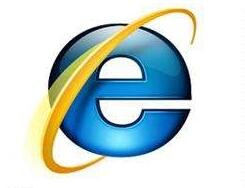
1:首先,我们打开开始菜单,找到所有程序,在所有程序中找下有么有ie,默认一般都是在的,如果不小心删除,怎么办?
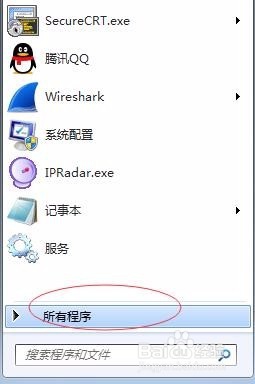
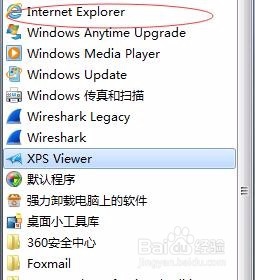
2:我们在开始菜单找到控制面板,打开控制面板;
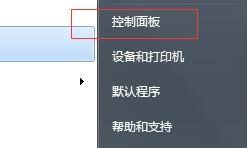
3:点击程序和功能;

4:点击左边栏,打开或关闭windows功能;
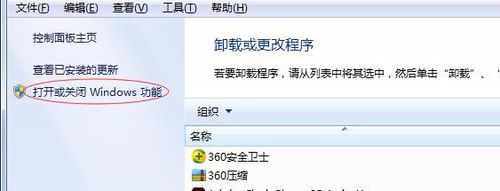
5:在windows功能中,我们找到internet explorer 11,打勾即可,打上勾会自动显示;
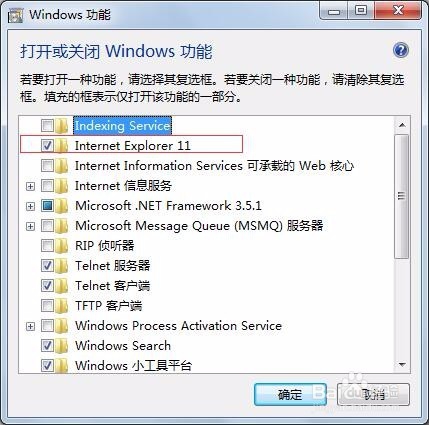
6:也可以打开C:\program Files\internet Explorer,C盘的系统目录知道ie
,右键发送到桌面快捷键方式。
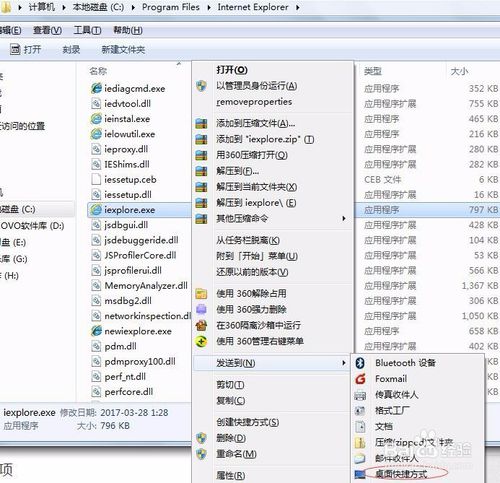
1:首先我们打开自己电脑上的iE浏览器,然后点击右上角的齿轮符号,进入关于浏览器,查看下自己电脑的iE浏览器的版本,我这里显示的是11的版本 如图
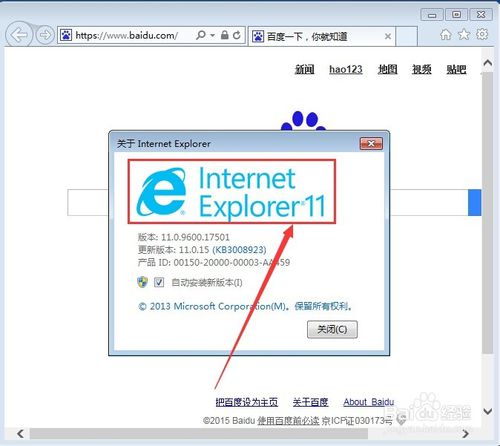
2:点击电脑左下角的开始图标,在弹出的选项中,我们点击“控制面板” 如图
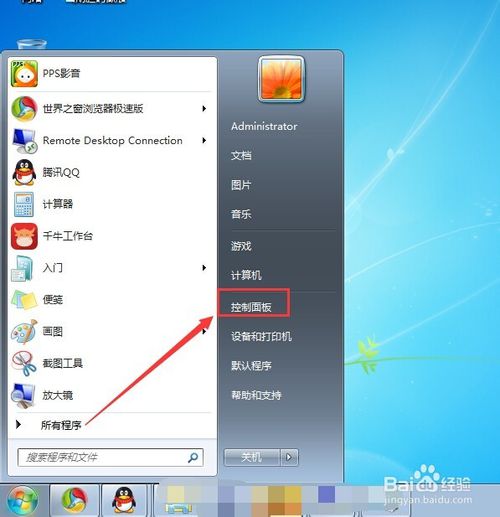
3:打开电脑的控制面板设置窗口之后,我们点击程序底下的“卸载程序” 如图
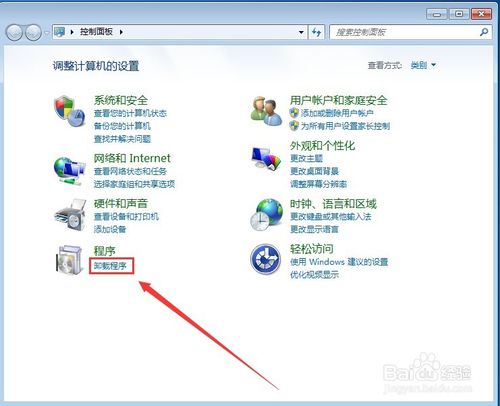
4:打开卸载程序选项之后,如果找不到iE浏览器的程序,那么我们就要点击左边上的“查看已安装的更新”选项 如图
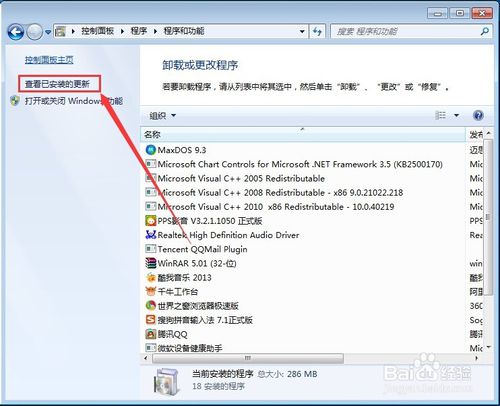
5:打开已安装的更新之后,找到iE浏览器的程序,然后我们右键它,在弹出的选项中,我们点击“卸载” 如图
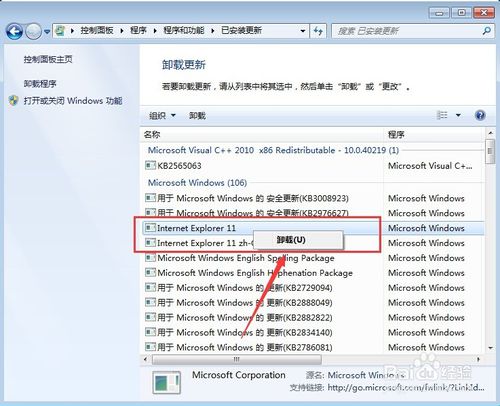
6:在弹出的确认窗口中,我们点击“是” 如图
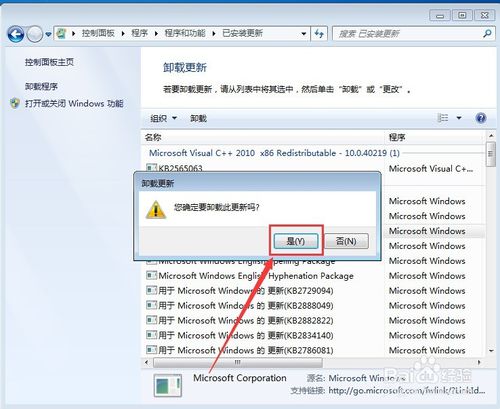
7:因为我们卸载了iE浏览器是系统自带的,所以需要重启电脑之后,才能会生效 ,所以我们点击“立即重新启动” 如图
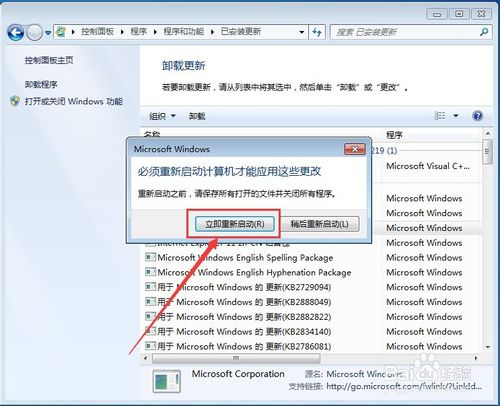
8:重启好电脑之后,我们重新打开iE浏览器,然后查看下iE浏览器的版本,就可以看到我们的iE浏览器已经是9了,说明我们的iE浏览器的版本已经降低了 如图
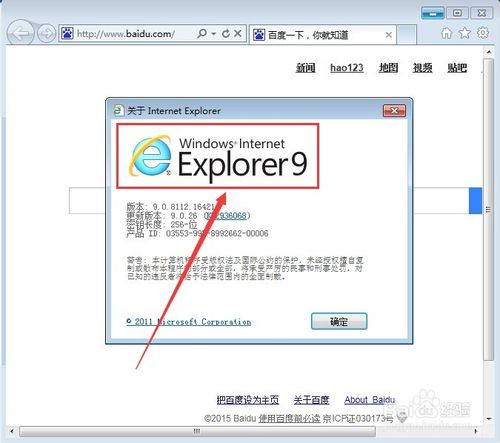
|
Copyright @ 2020 闪兔一键重装系统版权所有 本站发布的系统仅为个人学习测试使用,不得用于任何商业用途,请支持购买微软正版软件! |